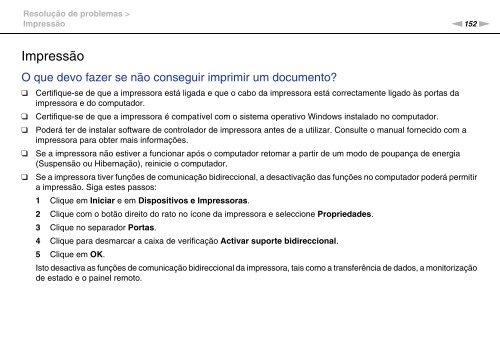Sony VPCCB3M1E - VPCCB3M1E Mode d'emploi Portugais
Sony VPCCB3M1E - VPCCB3M1E Mode d'emploi Portugais
Sony VPCCB3M1E - VPCCB3M1E Mode d'emploi Portugais
You also want an ePaper? Increase the reach of your titles
YUMPU automatically turns print PDFs into web optimized ePapers that Google loves.
Resolução de problemas ><br />
Impressão<br />
n152<br />
N<br />
Impressão<br />
O que devo fazer se não conseguir imprimir um documento?<br />
❑<br />
❑<br />
❑<br />
❑<br />
❑<br />
Certifique-se de que a impressora está ligada e que o cabo da impressora está correctamente ligado às portas da<br />
impressora e do computador.<br />
Certifique-se de que a impressora é compatível com o sistema operativo Windows instalado no computador.<br />
Poderá ter de instalar software de controlador de impressora antes de a utilizar. Consulte o manual fornecido com a<br />
impressora para obter mais informações.<br />
Se a impressora não estiver a funcionar após o computador retomar a partir de um modo de poupança de energia<br />
(Suspensão ou Hibernação), reinicie o computador.<br />
Se a impressora tiver funções de comunicação bidireccional, a desactivação das funções no computador poderá permitir<br />
a impressão. Siga estes passos:<br />
1 Clique em Iniciar e em Dispositivos e Impressoras.<br />
2 Clique com o botão direito do rato no ícone da impressora e seleccione Propriedades.<br />
3 Clique no separador Portas.<br />
4 Clique para desmarcar a caixa de verificação Activar suporte bidireccional.<br />
5 Clique em OK.<br />
Isto desactiva as funções de comunicação bidireccional da impressora, tais como a transferência de dados, a monitorização<br />
de estado e o painel remoto.